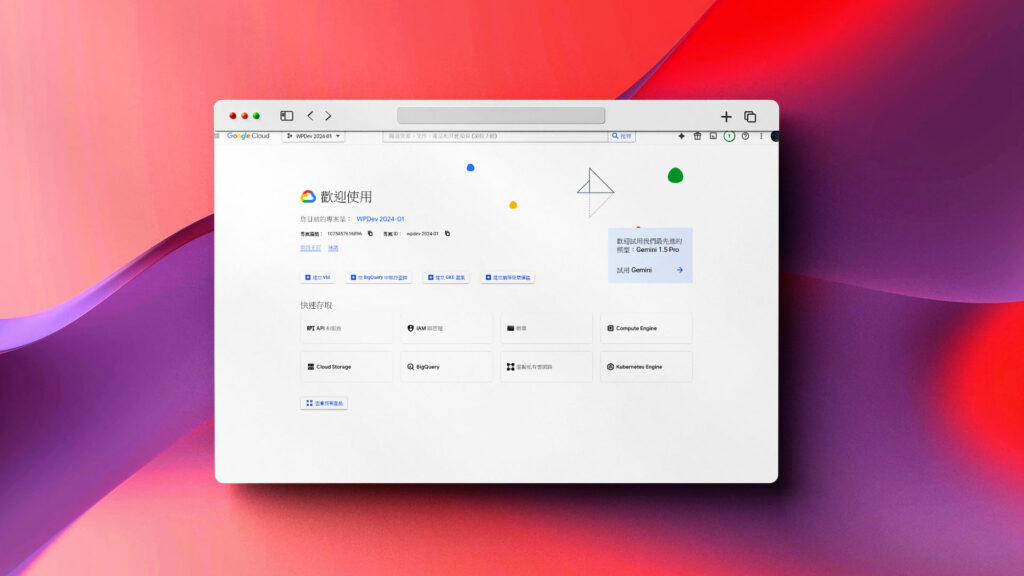Google Instant Indexing API 即時索引,可以幫助網站所有者,在新增或刪除頁面時直接通知 Google。這會促使 Google 安排進行頁面抓取,從而帶來更高品質的內容流量。
在前一篇文章跟大家分享的 SEO 外掛程式 SEOPress,其中提到一項非常實用的功能就是 Instant Indexing,透過 Indexing API 的幫助可以在 WordPress 網站新增或移除網頁時直接通知搜尋引擎(例如:Google、Bing),讓搜尋引擎為這些網頁安排重新檢索,今天的文章會將重點放在如何申請 Google Indexing API key,讓 SEOPress 外掛程式中的這個實用功能可以發生效用。
Google Instant Indexing API 即時索引
1. 申請 Google Indexing API key 的步驟說明如下,首先需要一個 Google 帳號,接著登入 Google Cloud Console。首次申請登入的朋友,會看到一個國家地區與使用條款同意選項,需要勾選後才可以開始使用。
2. 初次使用 Google Cloud Console 的朋友可以看到沒有任何專案建立,因此登入後的第一個步驟就是新增專案。
3. 接著依序填入專案的資料,大家可以設計自己清楚的名稱,方便往後管理,輸入完成以後,請點擊建立。
4. 新專案建立完成以後,換來到專案控制台,可以看到預設的情況下有一些 API 服務,這裡也是將來我們管理所有專案內容、服務的頁面。
5. 今天我們需要的服務項目是 Web Search Indexing API,請在搜尋框輸入:Web Search Indexing API 就可以找到,找到後請點選它。
6. 接著來到 Web Search Indexing API 頁面,可以看到這個服務還沒有啟用,請點擊啟用按鈕。
7. Web Search Indexing API 啟用後就來到 API 統計資訊頁面,這裡需要注意的地方是,在配額與系統限制有一些限制說明,記得檢視一下。
8. 接下來請點擊左上方的選單,找到 IAM 與管理/服務帳戶。
9. 接著點擊上方選單中的 +建立服務帳戶。
10. 依序填入服務帳戶詳細資料,接著點選建立並繼續按鈕。
11. 將將專案存取權授予這個服務帳戶,這裡請記得選擇擁有者然後點選繼續。
12. 將這個服務帳戶的存取權授予使用者,這裡可以略過不填寫沒有關係,請點選完成。
13. 接著請在專案的服務帳戶的最右側選單找到管理金鑰。
14. 第一次使用請點選新增金鑰/建立新的金鑰。
15. 金鑰類型請選擇 JSON,接著點擊建立,完成後就會下載到自己的本機上。
16. 金鑰下載完成後出現成功的提示視窗。
17. 請到 GSC(Google Search Console),找到設定/使用者和權限。
18. 請點選新增使用者。
19. 電子郵件地址,請填入步驟 13 的電子郵件地址,權限請選擇完整。
20. 使用文字編輯器開啟步驟 15、16下載回來的金鑰 JSON 檔案,將內容複製起來,回到 SEOPress 外掛程式 Instant Indexing 設定裡面貼上就可以了。
結論
申請 Google Instant Indexing API 即時索引金鑰的步驟雖然繁複,只要多點耐心依循步驟,通常都可以順利完成。這次申請的過程簡單來說就是登入帳號、新增專案、啟用 API 服務、建立服務帳號、新增金鑰、新增使用者、填寫金鑰內容,希望大家喜歡今天分享的內容,有任何問題也都歡迎一起討論。